Multi View TV Samsung Cách Chia Màn Hình Đa Nhiệm Hiệu Quả
Multi View TV Samsung biến TV thành trung tâm đa nhiệm. Xem 4 nội dung cùng lúc. Thiết lập ngay để tận dụng tối đa trải nghiệm giải trí và làm việc của bạn.
- 1. Multi View TV Samsung hoạt động như thế nào
- 1.1 Định nghĩa tính năng Multi View
- 1.2 Các chế độ chia màn hình phổ biến
- 2. Hướng dẫn kích hoạt và thiết lập Multi View
- 2.1 Chuẩn bị thiết bị và nguồn đầu vào
- 2.2 Các bước khởi động Multi View
- 3. Ứng dụng Multi View hiệu quả
- 3.1 Trong giải trí và thể thao
- 3.2 Trong làm việc và học tập
- 4. Mẹo và khắc phục sự cố thường gặp
- 4.1 Mẹo tối ưu hóa âm thanh và hình ảnh
- 4.2 Xử lý lỗi kết nối cơ bản
- 4.3 Khi nào cần liên hệ dịch vụ sửa chữa tivi
Bạn có bao giờ cảm thấy khó chịu khi phải liên tục chuyển đổi giữa các ứng dụng, từ việc theo dõi diễn biến trận bóng đá gay cấn sang kiểm tra tin nhắn quan trọng hay xem hướng dẫn chơi game? May mắn thay, tính năng Multi View TV Samsung ra đời để giải quyết triệt để vấn đề này.
Bài viết này Điện tử Tùng Lan sẽ cung cấp hướng dẫn chi tiết từng bước để bạn làm chủ Multi View TV Samsung, tối đa hóa hiệu suất giải trí và làm việc của mình ngay hôm nay.
1. Multi View TV Samsung hoạt động như thế nào
1.1 Định nghĩa tính năng Multi View

Định nghĩa tính năng Multi View
Multi View TV Samsung là một tính năng đột phá cho phép bạn chia màn hình TV thành nhiều cửa sổ độc lập, mỗi cửa sổ hiển thị một nguồn nội dung riêng biệt. Thay vì phải chọn giữa xem phim, lướt mạng xã hội hay theo dõi camera an ninh, bạn có thể thực hiện tất cả cùng lúc.
Tính năng này chủ yếu khả dụng trên các dòng Samsung Smart TV cao cấp (thường là QLED trở lên) được sản xuất từ năm 2020. Số lượng khung hình tối đa mà bạn có thể chia phụ thuộc vào sức mạnh xử lý của model TV:
- Các dòng QLED/Neo QLED 4K/8K mới nhất (từ 2021 trở đi): Hỗ trợ chia tối đa 4 khung hình (Quad View).
- Các dòng TV thấp hơn: Thường hỗ trợ tối đa 2 hoặc 3 khung hình.
Người dùng có toàn quyền điều chỉnh kích thước và vị trí của từng khung hình để ưu tiên nội dung chính. Đây là yếu tố then chốt giúp trải nghiệm Multi View trở nên linh hoạt và cá nhân hóa.
1.2 Các chế độ chia màn hình phổ biến
Khả năng chia màn hình của Samsung Multi View được phân loại rõ ràng theo số lượng cửa sổ, đáp ứng các nhu cầu đa nhiệm khác nhau:
|
Chế độ |
Tên gọi |
Mô tả ứng dụng |
Ví dụ sử dụng hiệu quả |
|
2P |
Picture-in-Picture |
Một màn hình chính lớn và một cửa sổ nhỏ. Đây là chế độ ít đòi hỏi hiệu năng nhất. |
Xem phim (Netflix) và theo dõi camera an ninh hoặc video call. |
|
3P |
Side-by-Side |
Chia màn hình thành ba phần bằng nhau hoặc hai phần lớn và một phần nhỏ. |
Theo dõi thể thao trực tiếp, đồng thời mở ứng dụng thống kê trận đấu và cửa sổ chat nhóm. |
|
4P |
Quad View |
Chia màn hình thành bốn phần bằng nhau. Chế độ này yêu cầu bộ xử lý Neo Quantum Processor hoặc tương đương để đảm bảo băng thông xử lý video đồng thời. |
Giám sát bốn nguồn camera an ninh hoặc kết hợp nhiều nguồn phát trực tiếp (livestream) cùng lúc. |
Lưu ý quan trọng về âm thanh: Mặc dù bạn có thể xem nhiều nội dung hình ảnh cùng lúc, TV chỉ có thể phát âm thanh từ một nguồn duy nhất tại một thời điểm. Bạn phải chọn nguồn âm thanh ưu tiên (cửa sổ đang hoạt động) để tránh tình trạng nhiễu loạn âm thanh.
Xem thêm: #Cách Khắc Phục Sự Cố Tivi Samsung Bị Treo Màn Hình
2. Hướng dẫn kích hoạt và thiết lập Multi View
Để tận dụng tối đa tính năng Multi View TV Samsung, việc chuẩn bị và thiết lập đúng cách là vô cùng quan trọng.
2.1 Chuẩn bị thiết bị và nguồn đầu vào
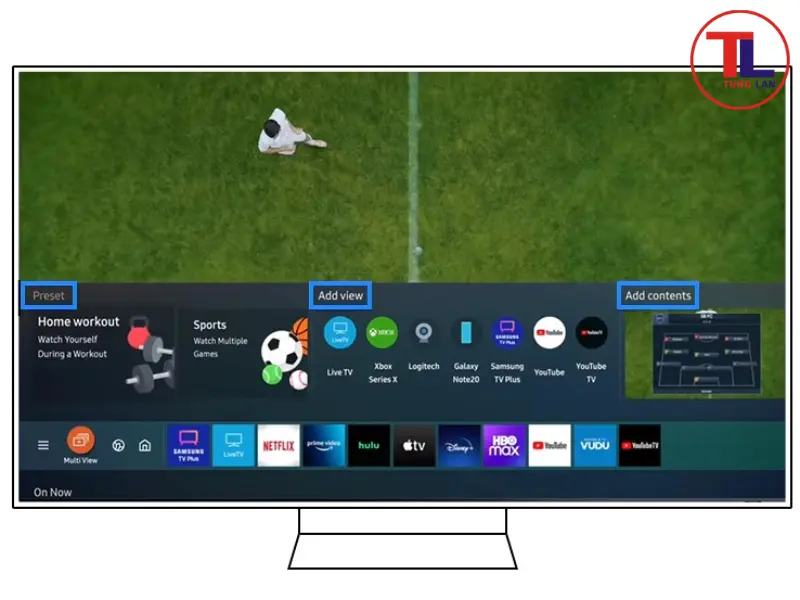
Chuẩn bị thiết bị và nguồn đầu vào
Trước khi bắt đầu, hãy đảm bảo các điều kiện kỹ thuật sau:
- Cập nhật phần mềm: Đảm bảo TV Samsung của bạn đang chạy phiên bản phần mềm mới nhất. Bạn có thể kiểm tra trong Cài đặt > Hỗ trợ > Cập nhật phần mềm. Các bản cập nhật thường tối ưu hóa hiệu suất của Samsung Multi View.
- Tương thích di động: Nếu bạn muốn kết nối điện thoại di động (Screen Mirroring), thiết bị đó nên là Samsung Galaxy chạy hệ điều hành One UI 3.1 trở lên để đảm bảo tính tương thích tối đa và kết nối nhanh chóng.
- Xác định nguồn: Liệt kê các nguồn đầu vào bạn sẽ sử dụng: Cổng HDMI (máy chơi game, đầu Blu-ray), Ứng dụng Smart TV (YouTube, Netflix), hoặc Phản chiếu màn hình (điện thoại, laptop).
Mẹo từ Điện tử Tùng Lan: Để giảm độ trễ (latency) khi phản chiếu màn hình (Screen Mirroring) và đảm bảo chất lượng video ổn định khi chia 4 cửa sổ, hãy kết nối TV và tất cả các thiết bị di động vào cùng một mạng wifi tốc độ cao (5GHz hoặc 6GHz). Băng thông cao là yếu tố quyết định hiệu suất của Multi View TV Samsung.
2.2 Các bước khởi động Multi View
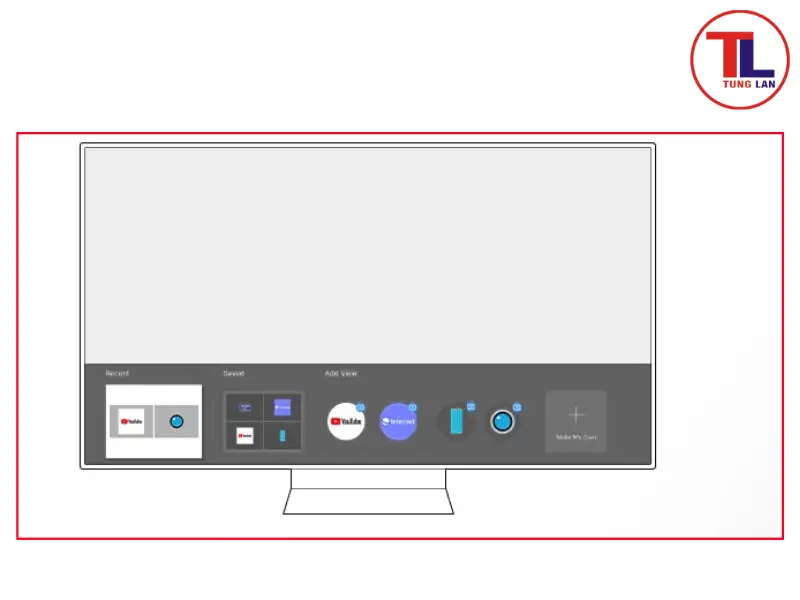
Các bước khởi động Multi View
Quy trình kích hoạt Multi View trên TV Samsung rất đơn giản và trực quan:
-
Bước 1: Truy cập Menu Home
- Nhấn nút Home (biểu tượng ngôi nhà) trên điều khiển từ xa Smart Remote.
-
Bước 2: Chọn Multi View
- Di chuyển đến mục "Multi View" (thường nằm ở góc dưới bên trái của thanh menu hoặc trong mục Nguồn).
-
Bước 3: Chọn bố cục
- Chọn bố cục chia màn hình mong muốn (ví dụ: 2P, 3P, hoặc 4P). Hệ thống sẽ hiển thị các mẫu bố cục có sẵn.
-
Bước 4: Chọn nguồn nội dung
- Đối với từng cửa sổ, bạn chọn nguồn nội dung tương ứng. Ví dụ:
- Cửa sổ 1: "Ứng dụng Netflix"
- Cửa sổ 2: "Phản chiếu màn hình điện thoại"
- Cửa sổ 3: "HDMI 1 (Máy chơi game)"
- Đối với từng cửa sổ, bạn chọn nguồn nội dung tương ứng. Ví dụ:
-
Bước 5: Xác nhận kết nối (nếu dùng di động)
- Nếu bạn chọn nguồn là phản chiếu màn hình từ điện thoại, hãy chấp nhận yêu cầu kết nối trên điện thoại của bạn trong vòng 30 giây.
-
Bước 6: Điều khiển cửa sổ hoạt động
- Sử dụng điều khiển để chọn cửa sổ bạn muốn tương tác. Cửa sổ đang hoạt động sẽ có viền màu xanh dương. Chỉ cửa sổ này mới cho phép bạn điều khiển nội dung (ví dụ: tạm dừng phim, chuyển kênh) và phát âm thanh ra loa TV.
Xem thêm: #Tìm Hiểu Nguyên Nhân Và Cách Khắc Phục Tivi Samsung Bị Trắng Màn Hình
3. Ứng dụng Multi View hiệu quả
Multi View không chỉ là một tính năng giải trí; nó là công cụ đa nhiệm mạnh mẽ có thể nâng cao năng suất làm việc và học tập.
3.1 Trong giải trí và thể thao
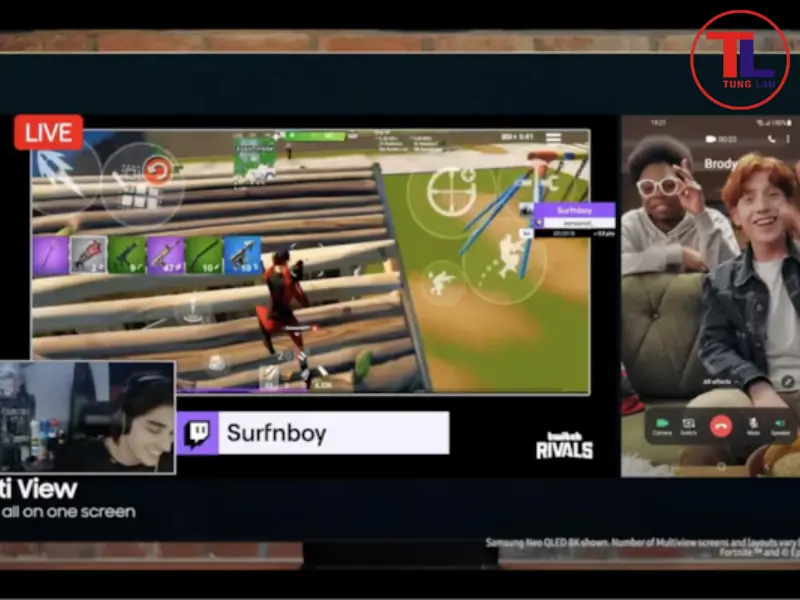
Trong giải trí và thể thao
Xem thể thao đa góc: Đây là ứng dụng phổ biến nhất của Multi View TV Samsung. Bạn có thể chia 2 màn hình:
- Màn hình chính (lớn): Trận đấu trực tiếp (qua K+ hoặc VTV).
- Màn hình phụ (nhỏ): Kênh tin tức thể thao trên YouTube hoặc ứng dụng Live Score để cập nhật tỷ số các trận đấu khác đang diễn ra cùng lúc.
Game thủ chuyên nghiệp: Sử dụng chế độ 2P để tối ưu hóa quá trình chơi game:
- Màn hình chính: Game console (kết nối qua HDMI).
- Màn hình phụ: Hướng dẫn giải đố, video walkthrough, hoặc kênh Twitch/YouTube của streamer yêu thích để học hỏi chiến thuật.
Gia đình và giám sát: Trong các gia đình có trẻ nhỏ, Samsung Multi View giúp bạn vừa giải trí vừa giám sát:
- Màn hình chính: Phim gia đình (Netflix).
- Hai màn hình phụ: Camera giám sát trẻ em (kết nối IP camera) và ứng dụng gọi video (Zoom/Google Meet) để trò chuyện với người thân.
3.2 Trong làm việc và học tập
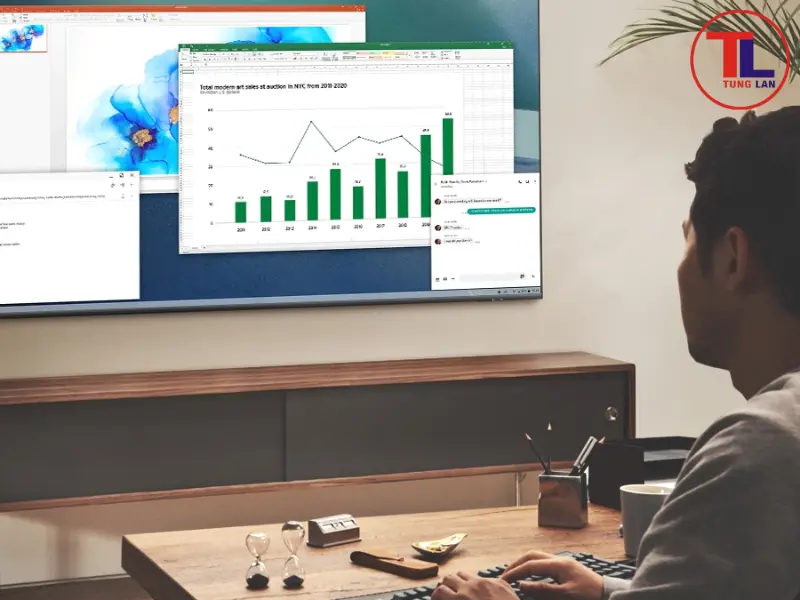
Trong làm việc và học tập
Hội nghị trực tuyến và thuyết trình: Sử dụng TV như một màn hình kép khổng lồ:
- Màn hình chính: Cuộc họp trực tuyến (ứng dụng gọi video).
- Màn hình phụ: Tài liệu tham khảo, slide thuyết trình, hoặc ghi chú phản chiếu từ laptop. Điều này giúp bạn giữ liên lạc bằng mắt với người tham gia mà vẫn có thể kiểm soát tài liệu.
Học tập từ xa (E-learning): Học sinh, sinh viên có thể tối ưu hóa việc học bằng cách chia 3 màn hình:
- Màn hình chính: Bài giảng online.
- Màn hình phụ 1: Trình duyệt web để tra cứu thông tin hoặc định nghĩa thuật ngữ ngay lập tức.
- Màn hình phụ 2: Ứng dụng ghi chú nhanh (ví dụ: Samsung Notes) phản chiếu từ điện thoại hoặc máy tính bảng.
Mẹo tăng cường tập trung: Khi làm việc hoặc học tập, hãy tắt âm thanh của các cửa sổ phụ và chỉ bật âm thanh của cửa sổ chính (bài giảng/cuộc họp) để loại bỏ các yếu tố gây phân tâm.
4. Mẹo và khắc phục sự cố thường gặp
Ngay cả với công nghệ tiên tiến như Multi View TV Samsung, người dùng vẫn có thể gặp phải một số trục trặc nhỏ. Dưới đây là các mẹo và hướng dẫn khắc phục sự cố từ Điện tử Tùng Lan.
4.1 Mẹo tối ưu hóa âm thanh và hình ảnh
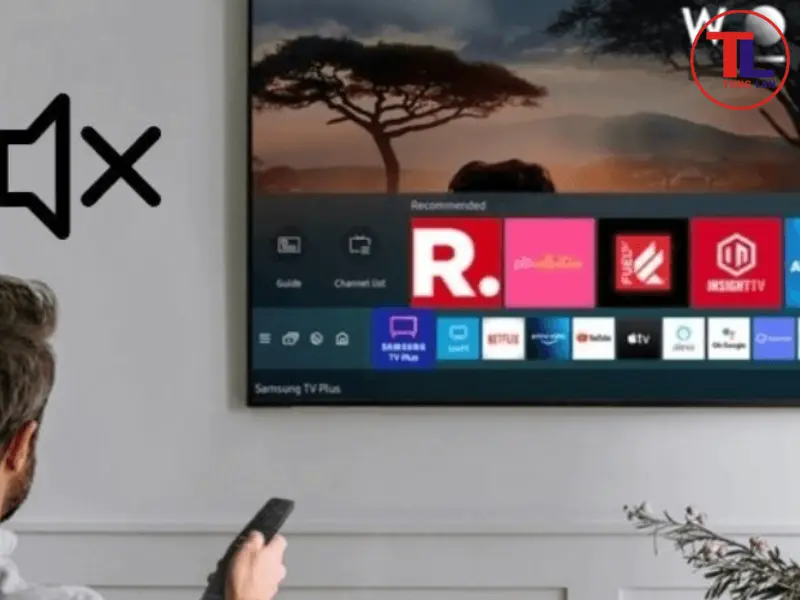
Mẹo tối ưu hóa âm thanh và hình ảnh
- Điều chỉnh ưu tiên âm thanh: Để chuyển quyền phát âm thanh, bạn chỉ cần chọn cửa sổ muốn ưu tiên (ví dụ: trận bóng đá) và nhấn nút Select trên remote. Viền xanh dương sẽ di chuyển, và âm thanh sẽ được chuyển sang nguồn đó.
- Sử dụng Picture Mode riêng biệt: Một số dòng TV cao cấp cho phép bạn áp dụng Picture Mode (Chế độ hình ảnh) khác nhau cho từng cửa sổ. Ví dụ: Sử dụng "Game Mode" cho cửa sổ chơi game (giảm input lag) và "Standard Mode" cho cửa sổ xem tin tức.
- Kết nối tai nghe Bluetooth: Nếu bạn muốn nghe âm thanh của nguồn chính mà không làm phiền người khác, hãy kết nối tai nghe Bluetooth (như Galaxy Buds) trực tiếp với TV. Điều này đặc biệt hữu ích khi bạn đang chơi game hoặc xem phim vào đêm khuya.
4.2 Xử lý lỗi kết nối cơ bản
|
Vấn đề |
Nguyên nhân và cách khắc phục |
|
Lỗi kết nối phản chiếu (Screen Mirroring) |
Đảm bảo tính năng "Cho phép phản chiếu từ thiết bị lạ" được bật trong cài đặt TV (Cài đặt > Kết nối > Cài đặt chia sẻ màn hình). Nếu vẫn lỗi, hãy ngắt kết nối Bluetooth và wifi trên điện thoại, sau đó kết nối lại. |
|
Lỗi giật lag khi chia 4 màn hình |
Đây là dấu hiệu TV bị quá tải xử lý. Hãy giảm số lượng cửa sổ xuống còn 2 hoặc 3. Bộ xử lý TV cần băng thông mạng và hiệu năng rất cao để xử lý 4 luồng video HD/4K đồng thời. |
|
Khắc phục lỗi mất âm thanh |
Nếu âm thanh bị ngắt hoặc không chuyển đổi được giữa các cửa sổ, hãy thoát hoàn toàn khỏi Multi View và khởi động lại. Đôi khi, việc khởi động lại TV (rút dây nguồn trong 30 giây) để xóa bộ nhớ đệm (cache) là cần thiết. |
4.3 Khi nào cần liên hệ dịch vụ sửa chữa tivi
Trong hầu hết các trường hợp, lỗi Samsung Multi View là do phần mềm hoặc cài đặt mạng. Tuy nhiên, nếu bạn đã thử các bước khắc phục trên mà TV vẫn gặp các vấn đề sau, có thể đã xảy ra sự cố phần cứng nghiêm trọng:
- TV không thể kích hoạt Multi View sau khi đã cập nhật phần mềm và khởi động lại (dấu hiệu lỗi bo mạch chính hoặc bộ xử lý).
- Màn hình hiển thị bị sọc, nhấp nháy, hoặc bị chia màu khi bạn cố gắng chia đôi màn hình. Đây có thể là sự cố liên quan đến panel hiển thị hoặc cáp kết nối bên trong.
- Hiệu suất Multi View kém kéo dài (lag nặng, đơ) dù bạn chỉ chia 2 màn hình và đã đảm bảo tốc độ mạng cao. Điều này có thể chỉ ra sự cố nghiêm trọng hơn về bộ xử lý (SoC) bên trong TV.
Nếu bạn gặp phải các tình trạng này, hãy liên hệ ngay với Điện tử Tùng Lan. Chúng tôi chuyên sửa tivi và cung cấp dịch vụ sửa tivi Samsung chuyên nghiệp, đảm bảo thay thế linh kiện chính hãng để tính năng Multi View TV Samsung của bạn hoạt động ổn định và an toàn.
Multi View TV Samsung là công cụ mạnh mẽ giúp bạn làm chủ không gian giải trí và làm việc đa nhiệm, loại bỏ sự cần thiết phải chuyển đổi kênh liên tục. Bằng cách áp dụng các bước thiết lập và chiến lược sử dụng kịch bản cụ thể mà Điện tử Tùng Lan đã hướng dẫn, bạn có thể tận dụng tối đa khả năng chia màn hình của TV.
Hãy bắt đầu bằng cách thử nghiệm các bố cục 2P và 3P cho các hoạt động giải trí hàng ngày như theo dõi thể thao kết hợp với mạng xã hội. Nếu bạn đang tìm kiếm một trải nghiệm đa nhiệm đỉnh cao, Multi View Samsung TV chắc chắn là tính năng không thể bỏ qua.
Truy cập menu Multi View trên TV của bạn, thử nghiệm kết nối với điện thoại và các ứng dụng yêu thích để tìm ra bố cục đa nhiệm hoàn hảo nhất cho mình. Nếu gặp bất kỳ khó khăn nào liên quan đến phần cứng hoặc hiệu suất, đừng ngần ngại liên hệ Điện tử Tùng Lan để được hỗ trợ sửa tivi kịp thời.
Thông tin liên hệ
- Công ty Cổ phần Thương mại Công nghệ Điện tử Tùng Lan
- Địa chỉ: Nhà liền kề 2, Ngõ Hòa Bình 6, Minh Khai, Hai Bà Trưng, Hà Nội
- Hotline: 076 602 1591
- Email: baohanhtunglan@gmail.com
- Fanpage: https://www.facebook.com/suachuabaohanhmayquangcaomaytuongtacthongminh










.webp)
.webp)
.webp)







